Итак, сегодня мы узнаем с вами, как уменьшить масштаб на компьютере. Дело все в том, что ответить однозначно на данный вопрос просто невозможно. Ведь практически каждый объект операционной системы можно масштабировать. Таким образом, мы попытаемся с вами разобраться, как изменить масштаб на компьютере: в играх, на веб-страницах, в изображениях и "операционке" в целом. Давайте же поскорее приступим.
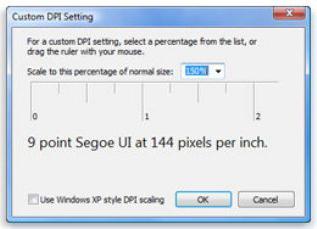
Для систем
Первый вариант, который мы рассмотрим с вами - это отображение символов и шрифта на рабочем столе вашего ПК. На самом деле все зависит от вашей операционной системы. Тем не менее, давайте попытаемся разобрать с вами общий смысл. Например, используем для задумки Windows 7.
Если вы хотите понять, как уменьшить масштаб на компьютере, то вам придется зайти в "Разрешение экрана". Для этого нажмите по свободному пространству на рабочем столе правой кнопкой мышки. Вот и все. Теперь в разделе "Разрешение" передвигайте ползунок вниз для увеличения иконок и вверх - для уменьшения. Когда закончите, можно будет сохранить изменения и посмотреть результат. В случае неудовлетворительных результатов вы сможете поменять настройки в любое время. Теперь вы знаете, как изменить масштаб на компьютере. Тем не менее, теперь мы попытаемся разобрать с вами еще несколько вариантов, о которых мы уже говорили. Давайте посмотрим, что же можно сделать с картинками.
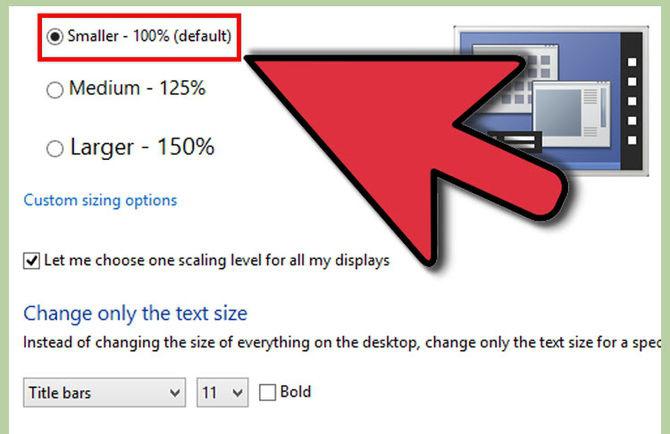
Графика
Что ж, теперь мы перешли с вами к следующему нашему объекту. А именно - попытаемся поменять масштаб изображения. Да, это можно осуществить несколькими способами, но мы прибегнем к тем, которые подойдут всем.
Например, можно воспользоваться "Офисом". В нем есть приложение "Picture Manager". Откройте им картинку, а затем выберите "Изменить рисунки...". Далее посмотрите на панельку в правой части экрана. Там будет пункт "Изменить размер". Кликните на данную надпись и тяните за стрелочки вниз (для уменьшения) и вверх (для увеличения размера). Потом стоит подтвердить свои действия и сохранить изменения. Вот и все. Теперь вам известно, как уменьшить масштаб на компьютере относительно картинок и фотографий. Но и это еще не все. Теперь нам остается изучить очень интересные варианты, которые обязательно помогут игрокам и любителям интернет-серфинга. Давайте же познакомимся с ними поскорее.
Игры
Итак, мы продолжаем с вами разбираться, как уменьшить масштаб на компьютере. Теперь, когда мы уже знаем о настройках операционной системы и изображений, можно взяться за компьютерные игры.
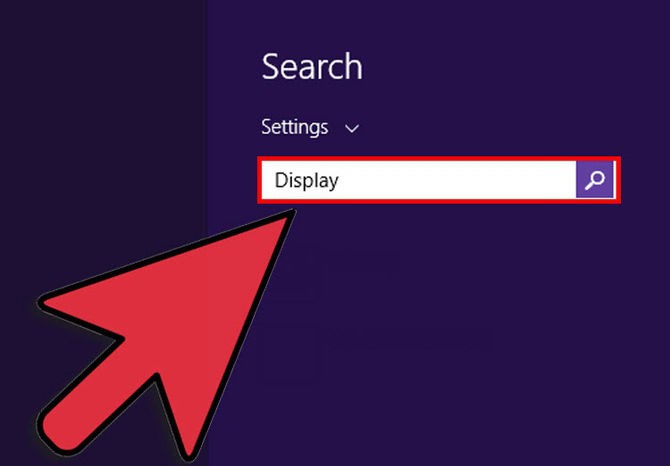
Честно говоря, тут все не так уж и трудно, как может показаться на первый взгляд. Тем не менее существуют два способа, которые обязательно заинтересуют всех и каждого. К примеру, если вы играете в так называемом оконном режиме, можно просто "схватиться" за края окна игрушки, а затем потянуть их в стороны. Продолжайте делать это до тех пор, пока не будете удовлетворены результатом. Когда он будет удовлетворительным, просто отпустите углы. Вот и все.
Но есть и еще один подход к тому, как настроить масштаб на компьютере во время игры. Для этого вам потребуется посетить так называемые игровые настройки. Как правило, необходимый нам пункт находится в разделе "Графика". Там вы обнаружите пункт "Разрешение". Смените данную опцию и сохраните изменения. После этого вы увидите, как отображение немного изменилось, в зависимости от того, в какую сторону вы меняли масштаб. Вот и все. Ничего сложного, верно? Тогда мы переходим с вами к наиболее интересному вопросу, который только могут задавать пользователи компьютеров. А именно, к настройке масштабирования в вашем веб-браузере.
В интернете
Что ж, вот мы и приступаем, пожалуй, к наиболее интересной теме, которая только может коснуться нашего сегодняшнего вопроса. А именно - как уменьшить масштаб на компьютере в вашем веб-браузере. Честно говоря, тут имеется огромный выбор альтернатив. И именно их мы сегодня и изучим.
Первый метод не столь популярный. Для него вам придется открыть браузер, затем отыскать в нем пункт "Настройки", а там уже работать с разделом "Масштаб". В нем передвигается ползунок и, в зависимости от его положения, размер шрифта и отображения страницы в целом меняется. Долго, нудно и не очень-то удобно.
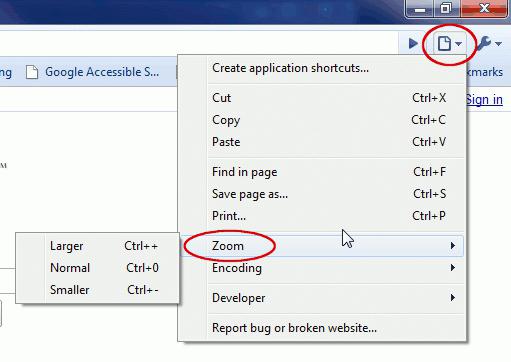
Второй вариант развития событий - это использование клавиатуры и мышки. Именно им, как правило, пользуется большинство юзеров. Для него зажмите ctrl, а затем начните крутить колесико мышки. Увеличение обеспечивается движением "от себя", а уменьшение - "на себя". Когда будете удовлетворены результатом, просто отпустите кнопку на клавиатуре.
Кроме того, если вы думаете, как уменьшить масштаб на компьютере во время работы в интернете, можно нажать на ctrl, а затем начать нажимать на "-" на панели цифр в правой части клавиатуры. Именно она поможет нам еще и увеличивать масштаб. Для этого нажимайте на "+". Как видите, ничего трудно. Вот и все.
Заключение
Итак, сегодня мы научились с вами менять масштаб на компьютере во многих смыслах. Тут и изображения, и веб-страницы, и игры, и сама операционная система. Как видите, разнообразных подходов имеется довольно много.
Все они, как правило, довольно просты в освоении. С ними, если честно, справится даже начинающий пользователь. Таким образом, выбирайте тот вариант, который подходит именно вам, а затем действуйте.

























